Word2010如何分栏?
作者:本站整理 时间:2015-11-06
分栏是文档编辑中的一个基本方法,在我们对Word进行排版时应用广泛。在生活中报纸上、海报上我们都会看到这样的分栏样式,是一种非常普遍的排版方式。想要学习Word排版,这个技能就一定不可少的。那么Word分栏到底怎么做呢?今天,我们就拿Word2010来解说一下分栏的技巧操作。
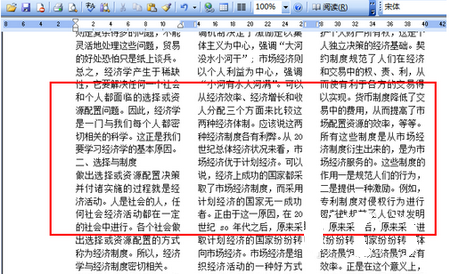
Word2010分栏设置方法如下:
①如果你需要给整篇文档分栏,那么先选中所有文字;若只需要给某段落进行分栏,那么就单独的选择那个段落;
②单击进入“页面布局”选项卡,然后在“页面设置”选项组中单击“分栏”按钮,在分栏列表中我们可以看到有一栏、二栏、三栏、偏左、偏右和“更多分栏”;这里可以根据自己想要的栏数来选择合适的。
任意设置多栏
如果想要分栏中的数目还不是自己想要的可以单击进入“更多分栏”,在弹出的“分栏”窗口里面的“栏数”后面设定数目,最高上限为11,看需求设置。
分栏加分隔线
如果想要在分栏的效果中加上“分隔线”,可以在“分栏”窗口中勾选“分隔线”确定即可。
相关文章
相关推荐
-

大策略官方版 v3.6.0
-
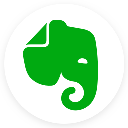
印象笔记官方安装版 V6.21.39.2582
-

效能桌面便笺 V5.10.511免费版(备忘录)
-

Office Tab 12官方版 v12.00.228
-

iBackup Viewer 2.5.3(iPhone管理工具)
-

多玩天涯明月刀盒子最新版 v1.0.7.0
-

美萍库存管理系统绿色版 V8.1
-
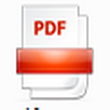
PDF页面删除器 1.2(PDF页面编辑器)
-
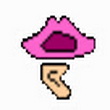
Praat x64 5.4.11(音频分析工具)
-

迅雷影音 5.1.17.3862 官方正式版(高清网络电视)
-

天王影音 20141211 官方版(视频播放器)
-
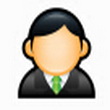
Power Spy 11.58.0(计算机记录监视软件)
-

老毛桃WINPE官方版
-

Windows Live Messenger(聊天工具)14.0.8117.0416msn官网去广
-

完美卸载软件中文版 v31.16.0
-

小虎u盘启动制作工具官方版 v1.0



